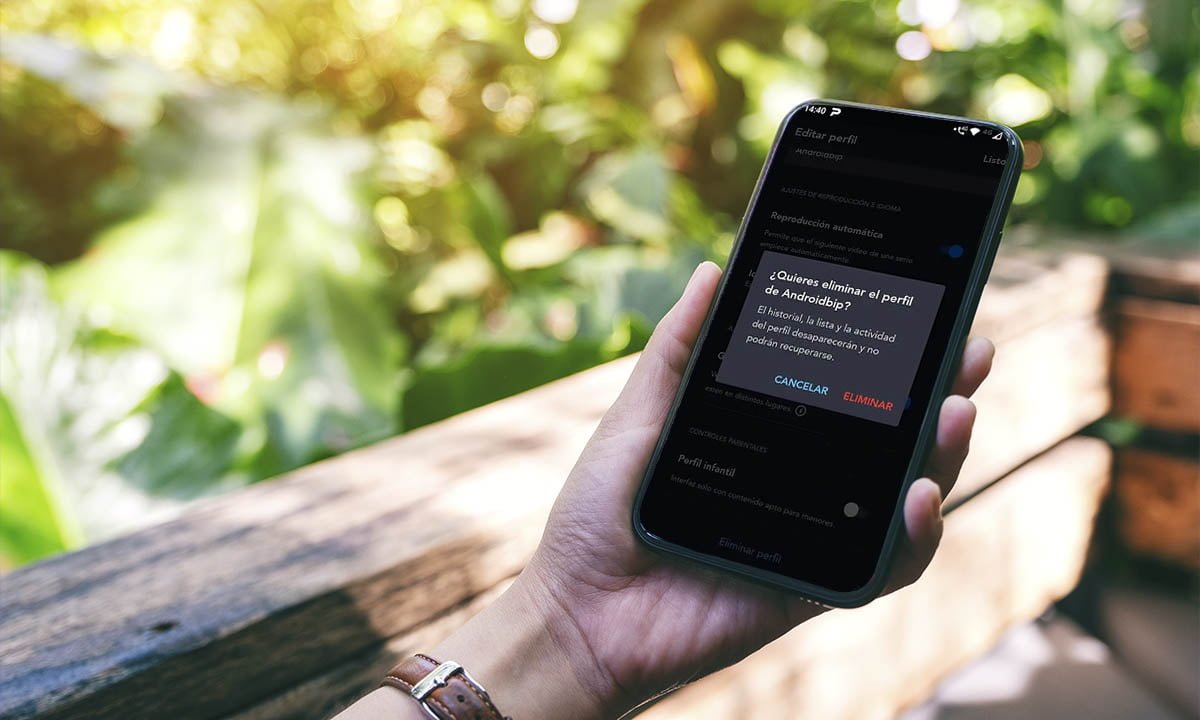Eliminar un perfil a veces se convierte en algo necesario. Los perfiles de los servicios de streaming, como sabes, aportan grandes ventajas. Gracias a ellos, los miembros de un hogar pueden tener un espacio personalizado en la aplicación con sus respectivos historiales y recomendaciones. Esto significa que el contenido preferido de un usuario no aparecerá en el perfil de otra persona.
Sin embargo, Disney Plus solo permite a sus usuarios crear un máximo de siete perfiles. Por esto, a veces puedes llegar a necesitar borrar un perfil que ya no esté en uso. Esta operación es necesaria, por ejemplo, cuando compartes tu cuenta con terceros.
- Disney Plus en 2024: Mira cuánto cuesta suscribirse al servicio en México
- Disney Plus: Conoce todas las funciones de la aplicación
- Aplicación Disney Plus - Vea las películas de Marvel a través del móvil
Por qué eliminar un perfil Disney +
Como te hemos indicado, hay ciertas ocasiones en las que resulta útil eliminar un perfil de nuestra cuenta Disney Plus. Te pondremos algunos ejemplos. Si has llegado al límite permitido, pero uno de los perfiles pertenece a alguien que ya cuenta con suscripción propia, no tiene sentido que conserves su espacio en tu cuenta. En su lugar, pudieras compartir esa vacante con alguien que lo necesite.
Borrar perfiles de Disney + también puede ser una opción útil si alquilas secciones en tu cuenta a desconocidos. Si alguna de estas personas ha incumplido con el pago o ya no requiere tus servicios, puedes eliminar su perfil. Esto te hará contar con una sección vacante que puedes compartir gratuitamente o alquilar a nuevos usuarios.
Eliminar un perfil o sección Disney Plus desde la app instalada en el TV
Algo muy positivo de Disney + es que se puede gestionar los perfiles desde el televisor. Esto es una gran ventaja porque no tienes que abrir la cuenta desde tu computadora para poder eliminar un perfil. ¿Cómo hacerlo?
- Entra a la aplicación de Disney Plus desde el TV.
- Si no has iniciado sesión en tu cuenta, hazlo.
- A continuación, se te desplegarán todos los logos de los perfiles de tu cuenta. Selecciona el perfil que desees eliminar pulsando sobre el ícono del lápiz que está debajo del logo del perfil correspondiente.
- Una vez que se despliegue el panel de configuración de ese perfil, debes hacer clic en “Borrar perfil”. Esta opción aparece debajo del ícono del perfil seleccionado, justo debajo de la opción de “editar”.
- Por último, confirma la operación que acabas de realizar.
El modo de desechar un perfil en Disney Plus puede variar un poco de acuerdo al Smart TV que se posea. A veces, al entrar en tu cuenta, verás tu avatar en una esquina y tendrás que hacer clic sobre él. Luego, pulsa en la opción “editar perfiles” y selecciona y elimina uno siguiendo el procedimiento descrito.
Cómo borrar un perfil Disney + a través de la aplicación móvil
Si quieres eliminar un espacio de tu cuenta de Disney, debes saber que puedes hacerlo desde el smartphone. ¿Cómo? Debes abrir la aplicación móvil de Disney + descargada en tu teléfono inteligente, iniciar sesión y luego tocar el logo de tu perfil. A partir de allí, debes hacer lo siguiente:
- Pulsa en el botón “Editar perfiles” que se encuentra en el panel de opciones, a la derecha de la pantalla.
- Selecciona el ícono del lápiz del perfil que se quiere borrar.
- Haz clic en la opción “Eliminar perfil”. La encuentras en la parte inferior.
No olvides que la aplicación siempre te enviará mensajes de confirmación sobre las acciones que realices. En este sentido, luego de realizados los pasos anteriores, aparecerá una solicitud de confirmación. Debes hacer clic en “Eliminar” para que el perfil desaparezca definitivamente.
Puedo eliminar un perfil Disney desde dispositivos como computadoras de escritorio y portátiles
Sí es posible borrar un perfil de Disney Plus desde una computadora. El proceso a seguir en una computadora es similar al que se requiere para eliminar un perfil desde la aplicación. La diferencia es que tienes que dirigirte a la página oficial de Disney +, donde iniciarás sesión. Luego, debes hacer clic en “Editar perfil”, en el panel superior, lado derecho de la pantalla.
Hecho lo anterior, el sistema te indicará que elijas el perfil que quieres eliminar, por lo que deberás pulsar sobre su logo. Una vez que entres a un perfil determinado, verás muchas opciones de configuración. El botón de “Eliminar perfil” lo encontrarás en la parte de abajo en color azul claro. Pulsa en él y, posteriormente, confirma tu acción.
¿Qué consecuencias trae eliminar perfiles de Disney Plus desde la aplicación o la web?
Eliminar un perfil no trae mayores consecuencias en tu cuenta. El único cambio que notarás es la desaparición del logo del perfil eliminado y una sección vacante que puedes compartir con otro usuario. El resto de elementos queda igual, incluyendo la configuración de tu cuenta y las preferencias registradas en los otros perfiles.
Así pues, cancelar un perfil no significa la cancelación de una cuenta de Disney Plus. Esta es una acción diferente que eliminará todos los perfiles de una cuenta y cancelará tanto la suscripción como las promociones y bonificaciones registradas.
La solución para deshacerte de perfiles sin uso
Como has visto, eliminar perfiles en la aplicación de Disney Plus es bastante sencillo. Para llevar a cabo la eliminación de un perfil únicamente necesitas tener a mano los datos de inicio de sesión de la cuenta de Disney +. También te hará falta tener una suscripción activa.
Ahora que sabes cómo eliminar un perfil Disney, puedes cerrar para siempre secciones de tu cuenta que llevan tiempo sin uso. Además, podrás recuperar perfiles para destinar a otros usuarios, sean amigos, familiares o clientes a los que alquiles una pantalla.
Que no te inquiete la idea de gestionar tus perfiles de Disney +. Hazlo desde un móvil, desde un televisor inteligente o en el sitio web con apenas unos pocos pasos.